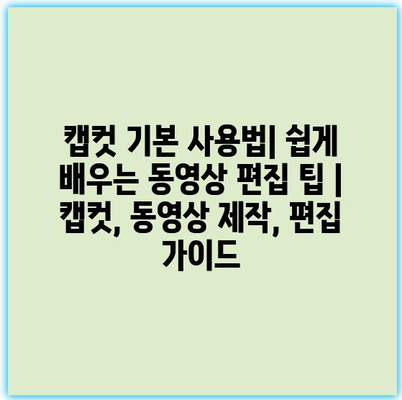캡컷 기본 사용법| 쉽게 배우는 동영상 편집 팁 | 캡컷, 동영상 제작, 편집 가이드
오늘은 캡컷을 활용한 간단한 동영상 편집 방법에 대해 소개합니다.
초보자도 쉽게 사용할 수 있는 이 앱은 모바일에서 편리하게 동영상을 제작할 수 있는 최고의 도구입니다.
우선, 앱을 설치한 후 인터페이스를 익히는 것이 중요합니다. 각 기능이 어디에 위치해 있는지 확인해 보세요.
영상 클립을 추가하고, 불필요한 부분을 자르거나 속도 조절을 통해 자신만의 스타일을 만들어 보세요.
또한, 배경음악 추가나 효과 적용은 당신의 영상에 특별함을 더하는 방법입니다.
앱 내 제공되는 다양한 필터와 텍스트 기능으로 프로 수준의 결과물을 쉽게 얻을 수 있습니다.
마지막으로, 편집이 완료된 후에는 다양한 포맷으로 저장하고, 소셜 미디어에 공유해 보세요.
캡컷을 이용하면 누구나 쉽고 빠르게 동영상을 제작할 수 있습니다. 이 가이드를 참고하여 창의력을 발휘해 보세요!
캡컷 설치법| 쉽게 시작하는 첫걸음
캡컷은 사용자 친화적인 동영상 편집 앱으로, 누구나 쉽게 사용할 수 있습니다. 이 글에서는 캡컷을 설치하는 방법을 단계별로 안내하겠습니다. 먼저, 설치를 위해 필요한 기본적인 준비물부터 알아보세요.
캡컷을 설치하기 위해서는 스마트폰이나 태블릿이 필요합니다. iOS와 Android 모두 지원되므로, 사용하시는 기기에 맞춰 다운로드하면 됩니다. 또한, 안정적인 인터넷 연결도 필요합니다.
이제 캡컷을 설치하는 방법에 대해 알아보겠습니다. 다음은 캡컷을 설치하기 위한 단계입니다:
- 앱스토어 또는 구글 플레이스토어를 엽니다.
- 검색창에 ‘캡컷‘을 입력하고 검색합니다.
- 앱을 선택한 후 ‘설치’ 버튼을 클릭합니다.
- 설치가 완료되면 앱을 열고 계정을 생성합니다.
이제 캡컷의 기본 인터페이스에 익숙해지는 것이 중요합니다. 화면은 매우 직관적이며, 다양한 기능이 잘 정리되어 있습니다. 특히, 편집 도구들을 사용하여 원하는 스타일로 동영상을 만들 수 있습니다.
첫 번째로, 사용해봐야 할 주요 기능은 자르기, 붙이기, 음악 추가 등입니다. 이러한 기능들은 쉽게 사용할 수 있으며, 초보자도 금새 익힐 수 있습니다. 다양한 튜토리얼을 통해 기능을 더 깊이 이해할 수 있습니다.
캡컷의 매력은 사용자가 직접 창의력을 발휘하여 동영상을 만들 수 있다는 점입니다. 기본적인 사용법을 익혔다면, 자신만의 스타일을 찾아보세요. 편집이 끝난 후에는 다양한 포맷으로 내보낼 수 있습니다.
이제 캡컷을 설치하고 기본적인 사용법을 익혔다면, 자신만의 멋진 동영상을 제작해보세요. 캡컷은 여러분의 상상력을 그대로 구현할 수 있는 완벽한 도구입니다.
기본 인터페이스 이해하기| 편집 도구 소개
캡컷은 직관적인 사용자 인터페이스를 갖추고 있어, 처음 사용하는 사람도 쉽게 동영상 편집을 시작할 수 있습니다. 이 가이드는 캡컷의 기본 인터페이스와 주요 편집 도구를 소개하여 편집 작업을 보다 효율적으로 진행할 수 있도록 도와줍니다.
캡컷의 기본 화면에는 여러 기능이 배치되어 있으며, 편집 도구와 미디어 라이브러리를 쉽게 찾을 수 있습니다. 사용자는 이러한 도구를 통해 쉽고 편리하게 동영상을 편집할 수 있습니다.
다음 표에서는 캡컷의 주요 기능과 그 설명을 정리하였습니다.
| 기능 | 설명 | 사용 예시 |
|---|---|---|
| 비디오 컷 | 동영상의 불필요한 부분을 잘라내는 기능입니다. | 길이가 긴 클립에서 불필요한 장면을 제거할 때 사용합니다. |
| 트랜지션 | 장면과 장면 사이의 전환 효과를 추가하는 기능입니다. | 장면 전환 시 부드러운 흐름을 원하는 경우 효과를 사용합니다. |
| 텍스트 추가 | 영상에 텍스트를 삽입하여 설명을 추가하는 기능입니다. | 자막이나 제목을 삽입할 때 유용합니다. |
| 소리 조정 | 비디오의 배경음악과 효과음을 조절하는 기능입니다. | 상황에 맞게 음량을 조정하여 감정 전달을 강화합니다. |
| 필터 적용 | 비디오의 색상과 톤을 변화시키는 다양한 필터를 적용할 수 있습니다. | 영상의 감성을 바꾸고 싶을 때 사용합니다. |
이 표에서 소개한 기능들을 통해 사용자는 캡컷에서 제공하는 다양한 편집 도구를 이해할 수 있습니다. 각 기능을 잘 활용하면, 보다 매력적인 동영상을 쉽게 제작할 수 있습니다.
이어지는 단계에서는 더 고급스러운 편집 기술에 대해 안내할 예정이니 지속적으로 학습하며 편집 실력을 향상시키시길 바랍니다.
텍스트 추가하기| 멋진 자막 만드는 법
자막의 중요성
자막은 영상의 메시지를 분명히 전달하는 중요한 요소입니다.
영상에 자막을 추가하는 것은 시청자에게 내용을 더 잘 이해시키는 데 큰 도움을 줍니다. 특히, 여러 언어를 사용하는 시청자들에게 유용하며, 청각 장애인을 위해 필수적입니다. 올바른 자막 사용은 콘텐츠의 접근성을 높여 많은 사람들에게 감동을 줄 수 있습니다.
자막 추가 방법
캡컷에서는 사용자가 쉽게 자막을 추가할 수 있는 기능을 제공합니다.
캡컷의 텍스트 기능을 활용하여 원하는 위치에 자막을 추가할 수 있습니다. ‘텍스트 추가’ 버튼을 클릭하면 다양한 템플릿과 폰트 옵션이 제공되며, 이를 통해 개인적인 스타일에 맞춘 자막을 만들 수 있습니다. 텍스트 박스를 드래그하여 원하는 위치에 배치하면, 손쉽게 자막을 조절할 수 있습니다.
자막 스타일링
자막의 스타일은 시청자의 주목을 끌고 메시지를 강조하는 데 중요한 요소입니다.
캡컷에서는 다양한 스타일의 자막을 적용할 수 있습니다. 글자의 색상, 폰트, 크기 등을 자유롭게 조정하여 영상의 분위기와 잘 어울리게 만들 수 있습니다. 또한, 배경이나 그림자 효과를 추가하면 자막이 더욱 눈에 띄게 되며, 시청자의 관심을 끌 수 있습니다.
자막 타이밍 조절
자막의 출현 타이밍은 영상의 흐름을 자연스럽게 만드는 데 필수적입니다.
캡컷에서는 자막의 시간 설정을 통해 자막이 언제 나타나고 사라질지를 쉽게 조절할 수 있습니다. 이를 통해 시청자는 영상의 콘텐츠를 자연스럽게 따라갈 수 있으며, 자막이 너무 빨리 사라지거나 나타나지 않도록 주의해야 합니다. 적절한 타이밍 조절은 영상의 이해도를 높이는 데 큰 역할을 합니다.
자막 검토 및 수정
자막을 추가한 후에는 반드시 검토하고 수정하여 완성도를 높여야 합니다.
자막이 잘 입력되었는지, 정확한 내용을 전달하고 있는지 확인하는 과정이 필요합니다. 문법이나 철자 오류는 시청자의 이해를 방해할 수 있으므로 세심한 검토가 중요합니다. 또한, 자막이 영상의 흐름과 잘 어우러지는지 확인하여 불필요한 부분은 수정할 수 있도록 합니다.
필터와 효과 적용하기| 동영상에 스타일 더하기
1, 필터의 종류와 선택
- 캡컷에서는 다양한 필터를 제공하여 사용자가 선택할 수 있습니다. 각 필터는 동영상의 분위기와 느낌을 크게 변화시킵니다.
- 필터를 선택할 때는 동영상의 주제와 분위기에 맞는 필터를 고르는 것이 중요합니다. 이를 통해 보다 효과적으로 감정을 전달할 수 있습니다.
필터의 장단점
필터를 통해 손쉽게 동영상의 감성을 조절할 수 있으나, 지나치게 많은 필터 사용은 왜곡된 인상을 줄 수 있습니다. 따라서 적절한 균형을 유지하는 것이 중요합니다.
필터 적용 방법
필터를 적용하려면 동영상 편집 화면에서 ‘필터’ 옵션을 선택한 후 원하는 필터를 클릭하면 간단하게 적용됩니다. 효과를 미리 보기 해보면서 선택하는 것이 유용합니다.
2, 효과의 문자와 사용법
- 동영상에 다양한 효과를 추가하면 더욱 흥미로운 콘텐츠를 만들 수 있습니다. 효과는 애니메이션이나 전환 효과 등 여러 형태로 제공됩니다.
- 효과를 사용하기 전에는 전체적인 동영상 흐름을 고려하여 적절히 배치하는 것이 필요합니다. 이를 통해 관객의 흥미를 유도할 수 있습니다.
효과의 기능과 특징
캡컷의 효과는 사용자가 쉽게 적용할 수 있도록 직관적인 인터페이스를 제공합니다. 다양한 전환 효과를 통해 장면 전환을 부드럽게 할 수 있습니다.
주의사항
효과를 과도하게 사용하면 동영상이 산만해질 수 있습니다. 적절한 수의 효과를 사용하여 전체적인 일관성을 유지하는 것이 중요합니다.
3, 스타일링으로 더하기
- 동영상에 필터와 효과를 추가하면, 스타일이 더해져 콘텐츠가 더욱 매력적으로 변모합니다. 다양한 조합을 통해 창의력을 발휘할 수 있습니다.
- 스타일링은 브랜딩에도 큰 역할을 할 수 있으므로, 브랜드의 정체성과 맞는 방식으로 스타일링하는 것이 중요합니다.
추가 정보
스타일링을 통해 동영상의 메시지를 강화할 수 있습니다. 자신의 개성을 제품에 녹여내는 방식으로 접근하면 더욱 차별화된 콘텐츠를 만들 수 있습니다.
스타일링 팁
스타일을 적용할 때는 동영상의 전반적인 톤과 일치하도록 색상 조정과 폰트 선택을 고려해야 합니다. 이런 요소들이 조화롭게 어우러져야 시청자의 관심을 끌 수 있습니다.
동영상 저장 및 공유 방법| 완성품 쉽게 배포하기
동영상 편집이 끝난 후, 캡컷에서는 쉽게 편집 결과물을 저장하고 공유할 수 있는 방법을 제공합니다. 사용자는 자신이 편집한 영상을 다양한 형식으로 저장하고, 손쉽게 소셜 미디어에 업로드할 수 있습니다.
먼저, 편집이 완료된 후 하단의 저장 버튼을 클릭하면 영상 해상도와 품질을 선택할 수 있는 옵션이 나타납니다. 원하는 해상도를 선택한 후 저장을 클릭하면 갤러리에 저장됩니다.
저장된 영상은 캡컷 앱 내에서 직접 공유할 수 있습니다. 다양한 플랫폼에 맞춰 간편하게 영상을 업로드하고, 친구나 팔로워들과 공유하는 것이 가능합니다.
또한, 캡컷은 저장한 영상을 여러 형식으로 변환할 수 있는 기능도 제공하여, 사용자가 원하는 포맷으로 쉽게 조절할 수 있게 해줍니다. 이를 통해 다양한 용도로 영상을 활용할 수 있습니다.
“동영상 저장 및 공유는 간편하게, 나만의 콘텐츠를 세상과 나누는 첫걸음입니다.”
캡컷 기본 사용법| 쉽게 배우는 동영상 편집 팁 | 캡컷, 동영상 제작, 편집 가이드 에 대해 자주 묻는 질문 TOP 5
질문. 캡컷을 처음 사용할 때 가장 먼저 해야 할 일은 무엇인가요?
답변. 캡컷을 처음 사용하는 경우, 회원가입 후 기본 인터페이스를 익히는 것이 중요합니다.
기본 툴바와 기능을 확인하고, 동영상 프로젝트를 시작하기 위해 새 프로젝트 버튼을 눌러주세요.
질문. 캡컷에서 어떤 종류의 동영상을 편집할 수 있나요?
답변. 캡컷에서는 다양한 형식의 동영상을 편집할 수 있습니다.
개인 브이로그, 유튜브 영상, 인스타그램 스토리 등 여러 플랫폼에 맞춰 편집할 수 있는 기능이 제공됩니다.
질문. 캡컷에서 특별한 효과나 필터를 추가하려면 어떻게 하나요?
답변. 캡컷에서는 다양한 효과와 필터를 제공합니다.
영상 클립을 선택한 후 ‘효과’ 또는 ‘필터’ 메뉴를 클릭하여 원하는 효과를 손쉽게 적용할 수 있습니다.
질문. 캡컷으로 편집한 영상을 어떻게 저장하나요?
답변. 편집이 완료된 후, 오른쪽 상단의 내보내기 버튼을 클릭하세요.
원하는 해상도를 선택하고, 저장 위치를 지정한 후 저장하면 동영상 파일이 생성됩니다.
질문. 캡컷에서 텍스트를 추가하려면 어떻게 하나요?
답변. 캡컷에서는 텍스트 추가가 매우 간단합니다.
‘텍스트’ 메뉴를 열고 원하는 텍스트 스타일을 선택한 후, 원하는 위치에 드래그하여 추가하면 됩니다.